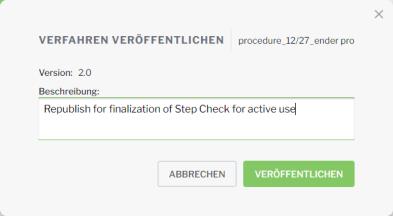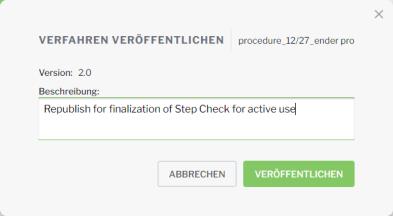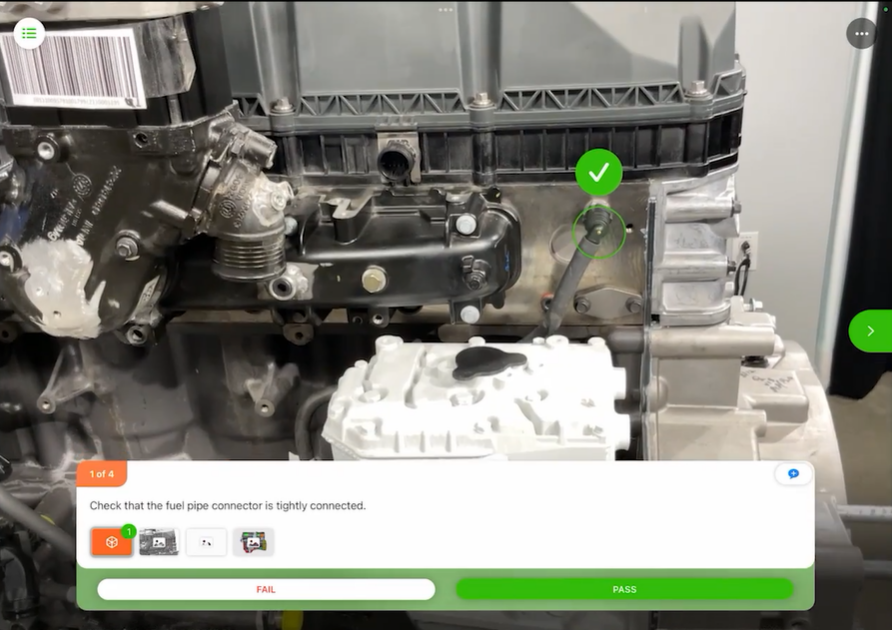Step Check aktivieren und erneut veröffentlichen
Navigieren Sie, sobald Sie mit der Genauigkeit des Trainings zufrieden sind, zurück zur Registerkarte STEP CHECK, und führen Sie die folgenden Schritte aus:
1. Legen Sie alle Schritte, die aktiv verwendet werden können, auf den Modus Aktiv fest. Wählen Sie anschließend eine der folgenden Kombinationen aus, um festzulegen, wie sich Step Check für jeden Schritt in Vuforia Vantage verhalten soll.
◦ Wählen Sie Empfehlen aus, um die Symbole für "Erfolg" oder "Fehler" anzuzeigen und automatisch die Status Erfolg oder Fehler für den Benutzer auszuwählen. Aktivieren Sie Training fortsetzen, um weiterhin Trainingsbilder im Hintergrund zu sammeln, während Benutzer das Verfahren ausführen.
◦ Wählen Sie Stumm aus, und aktivieren Sie Training fortsetzen, um den Benutzer dazu zu zwingen, die Status "Erfolg" oder "Fehler" für den Schritt manuell auszuwählen, während weiterhin Trainingsbilder im Hintergrund gesammelt werden.
2. Wechseln Sie zur Registerkarte VERÖFFENTLICHEN, und veröffentlichen Sie das Verfahren erneut.
3. Ihr Verfahren mit Step Check sollte jetzt für die aktive Nutzung bereit sein!